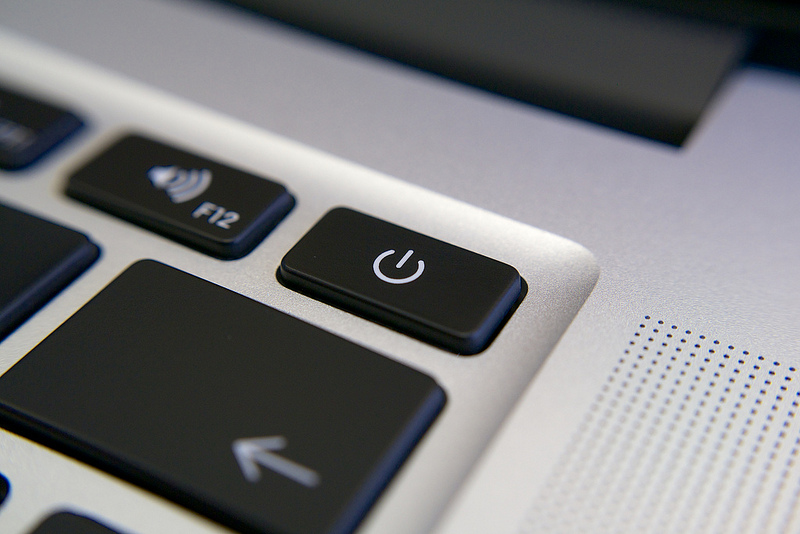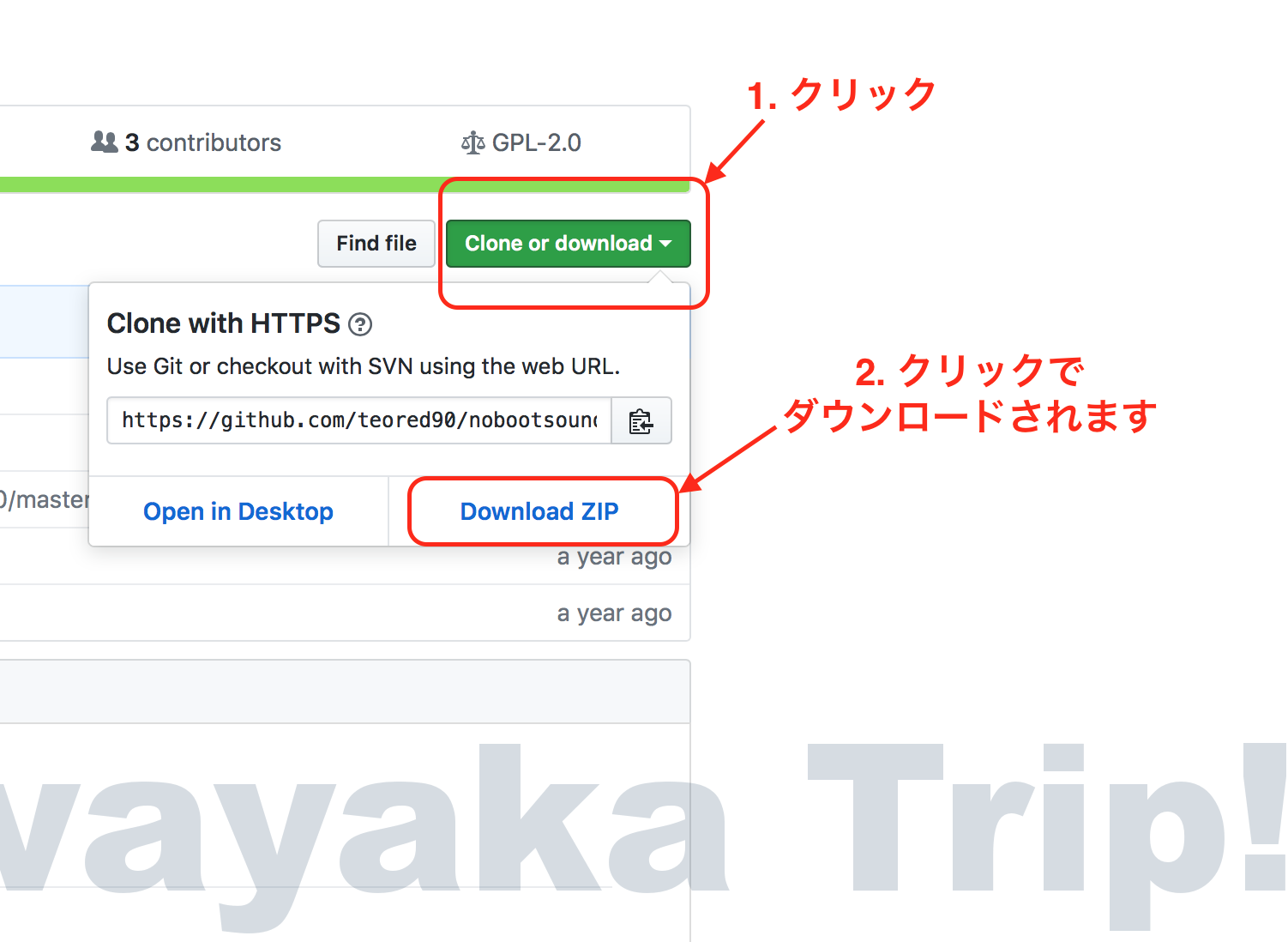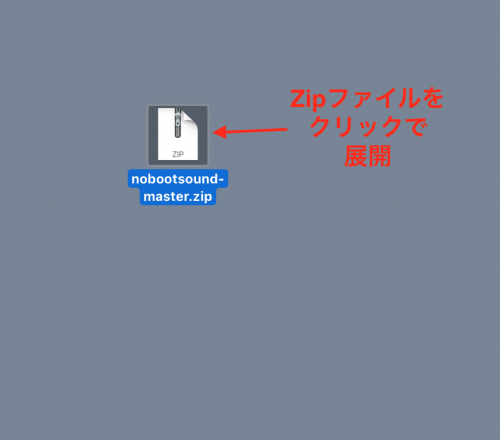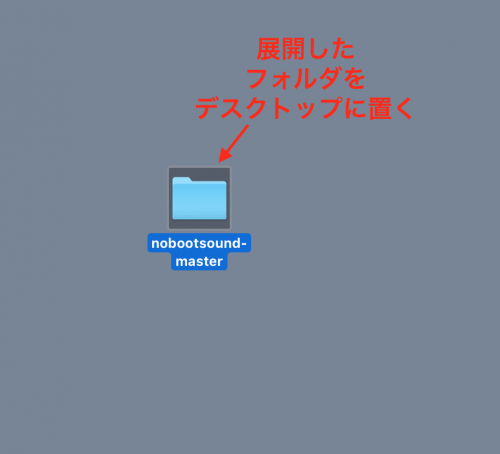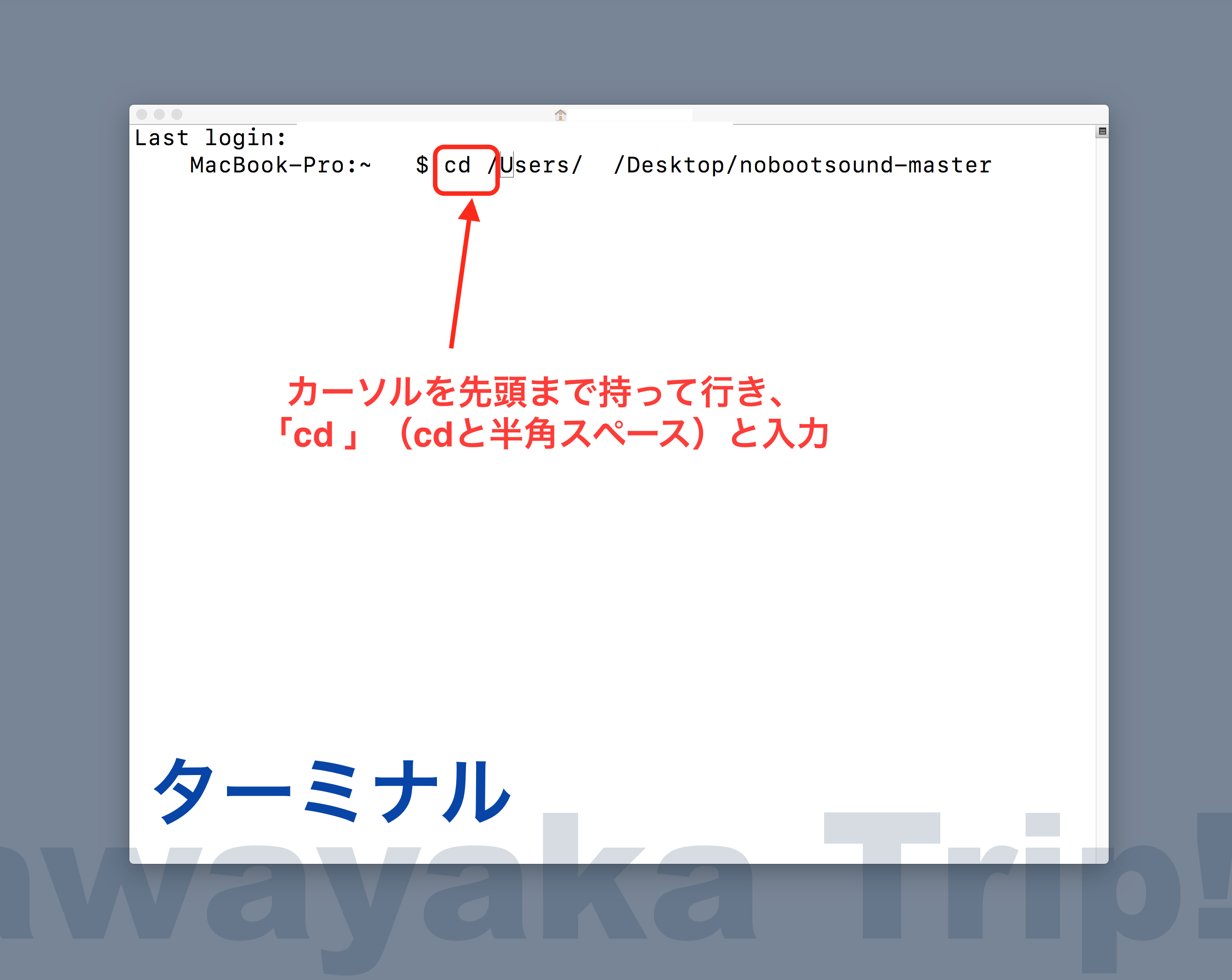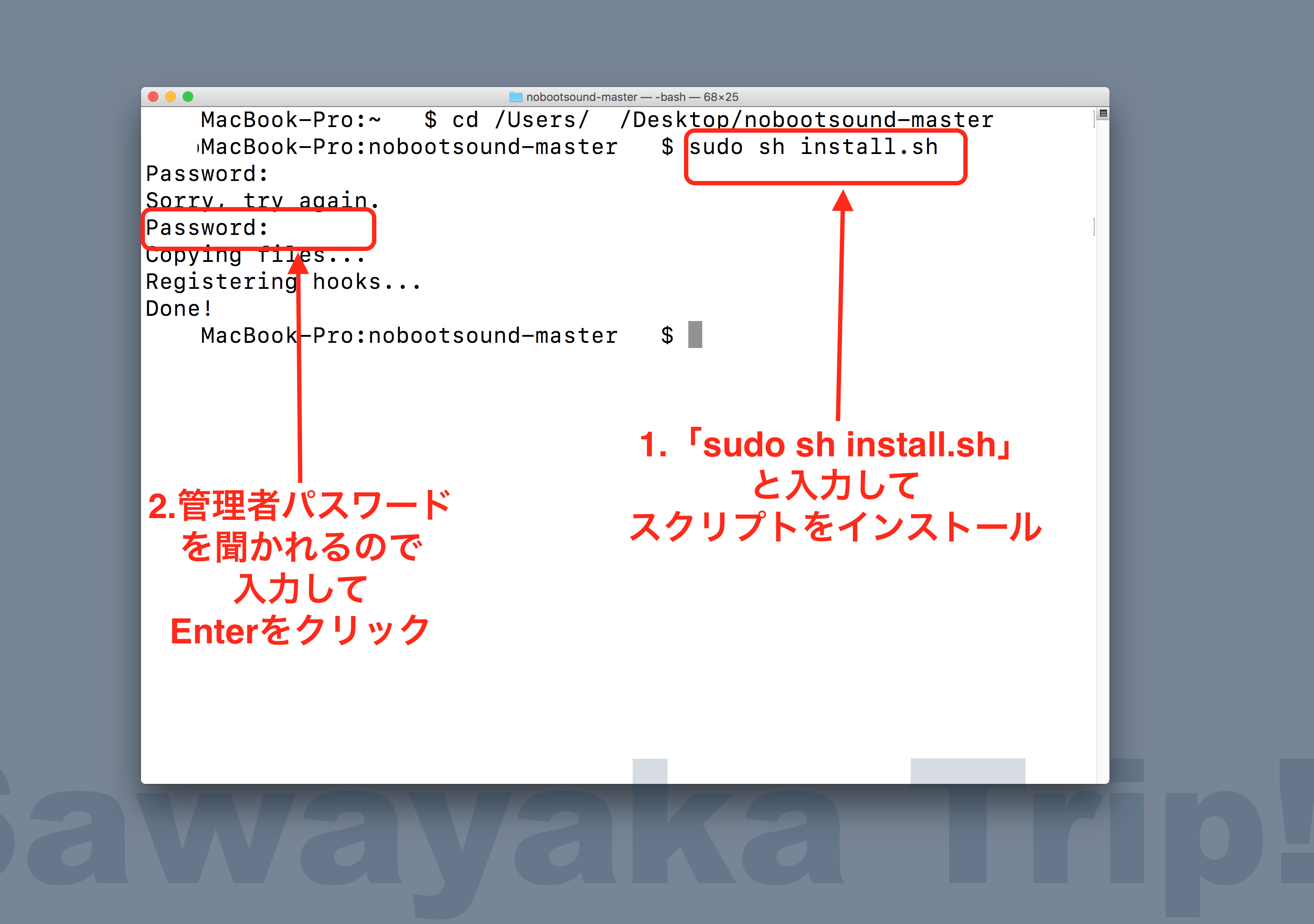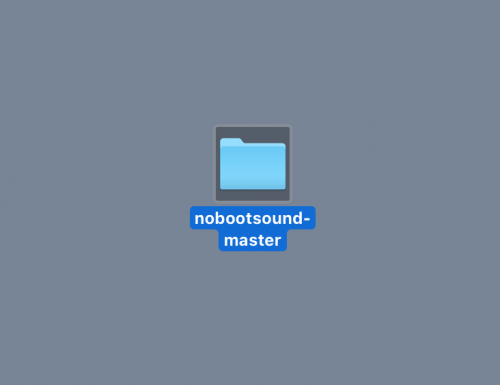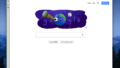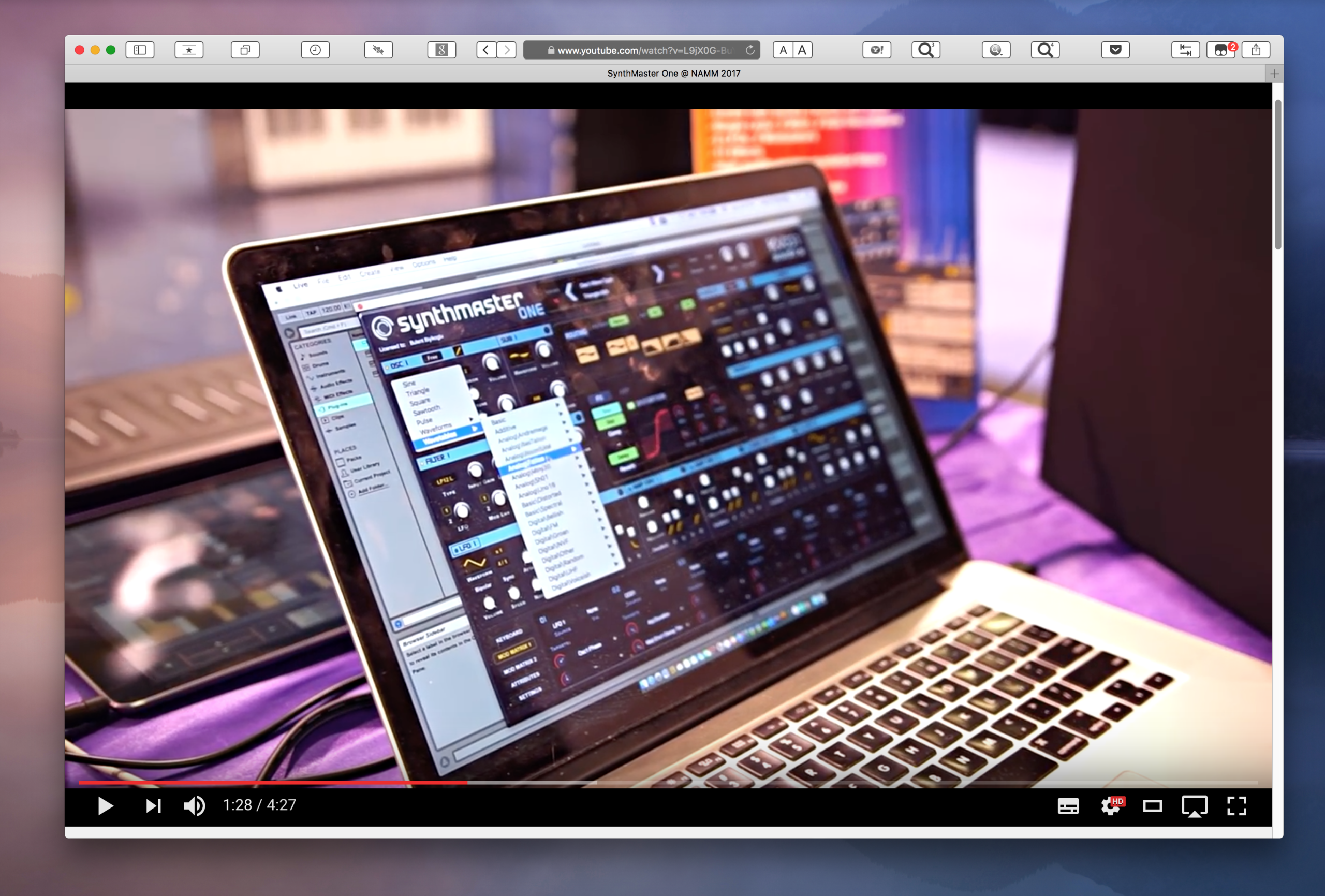By: Kārlis Dambrāns
追記
2018年9月16日追記:High Sierraではうまくいかない場合があるようです。
High Sierraの場合は以下の記事を参考にしてください。

High SierraでMacの起動音を確実に消す方法
High Sierraでは、以前の記事で書いた方法では、起動音が消せなくなっています。 上記の方法はSierraまで有効です。(High Sierraでは不可。) High Sierraでは、Onyxを使います。OnyxはMacのメンテナンスアプリで有名ですね。色々なMac用のメンテナンスアプリがで...
Sierraにしたら、以前の一般的な方法ではMacの起動音が消せなくなってしまいました。
以前の方法は、ターミナルで以下の文字列を入力する方法でした。
sudo nvram SystemAudioVolume=%80
しかし、この方法では音が消せなくなっている、、。(ちなみに当方のマシンはMacBook Pro15 2015年モデルです。)そういえば新型MacBook Proは起動音が廃止されてるんですよね。
ちょっとややこしいですが、解決方法が見つかったので記事にしておきます。
設定方法
Githubに便利な消音用スクリプトを配布されている方がいらっしゃったので、そちらを利用させていただきます。(ご利用は各自自己責任でお願いいたします。)
nobootsound By
上記のサイトでスクリプトをダウンロードします。
上記Githubページの「ダウンロードボタン」がややこしい場所にあるので一応画像で説明しておきます。
該当Githubページの右上の方にある「Clone or download」をクリック。
出てきたポップアップの「Download ZIP」をクリックでファイルをダウンロードできます。
1. ダウンロードしたファイルはZIP形式なので、クリックして解凍します。
2. 解凍したフォルダをデスクトップに移動させます。
3. ターミナルを起動して、フォルダをそのターミナルウインドウにドラッグアンドドロップします。
4. ドラッグアンドドロップしたら、ターミナルに該当フォルダのローケーションが自動的に書き込まれます。
先頭の$の直後にcd と入力する。(cdと半角スペース)
入力するには、「→」「←」キーでカーソルをを移動させます。
文字列を入力できたら、Enterキーを押す。
5. 次に、sudo sh install.sh と入力します。Enterキーを押します。
その後、管理者Passwordを聞かれるので、入力してEnterキーを押す。
以上の作業で、Macの起動音が鳴るのを抑制できます。
元に戻す方法
ちなみに、起動音が鳴るように元に戻したい場合は、ターミナルを開いて、
さきほどの3番と4番を実行します。
「nobootsound-master」フォルダをターミナルにドラッグアンドドロップして、先頭の$の直後にcd と入力する。(cdと半角スペース)
その後、
sudo sh install.sh -u
と入力してEnterを押せば、スクリプトは自動的にアンインストールされ、起動音が鳴るようになります。
したがって、「nobootsound-master」フォルダはどこかに保管しておくと良いでしょう。
お疲れさまでした。
[amazonjs asin=”B01DNBPV9C” locale=”JP” title=”ノートPC モバイルバッテリー 65w 133Wh MAXOAK 36000mAh 大容量 PD対応 充電用ケーブル付き MacBook/MacBook Pro/MacBook Air/TYPE-C対応のノートPC/スマホ/タブレッド等対応”]

旧型、新型MacBook ProやAirでも使えるモバイルバッテリー
今回は、「2015年モデルまでのMagSafeタイプのMacBook ProやAirで使用可能なお勧めモバイルバッテリー」と「2016年モデル以降のType-Cで使用できるモバイルバッテリー」を紹介します。 新型MacBook Pro(USB Type-C)はモバイルバッテリーに直に繋いで充電がで...